در این فیلم آموزشی، نحوه استفاده از Tableau برای شناسایی و نمایش برترین N مورد (Top N) بر اساس رتبهبندی (Rank) توضیح داده میشود. این تکنیک یکی از روشهای مؤثر برای تمرکز بر عوامل کلیدی یا آیتمهای برتر در دادههای شما است.
مراحل این آموزش شامل موارد زیر است:
1. ایجاد محاسبه رتبهبندی (Rank Calculation): استفاده از تابع `RANK` برای تخصیص رتبه به هر آیتم بر اساس معیار دلخواه، مانند فروش یا سود.
2. فیلتر کردن موارد برتر: اعمال یک فیلتر داینامیک برای نمایش فقط N مورد برتر. این مقدار N میتواند از طریق یک پارامتر توسط کاربر کنترل شود.
3. اضافه کردن تعامل: طراحی داشبوردی که کاربران بتوانند مقدار N را تغییر داده و نتایج را به صورت پویا مشاهده کنند.
4. تحلیل و تفسیر دادهها: بررسی دادهها برای شناسایی آیتمهایی که بیشترین تأثیر را دارند.
این روش به شما امکان میدهد که توجه خود را روی دادههای مهمتر متمرکز کرده و تحلیلهای کاربردیتری ارائه دهید.
شناسایی و نمایش برترین N مورد در Tableau
یکی از چالشهای تحلیل داده، تمرکز بر عوامل کلیدی و آیتمهای برتر در مجموعهای از دادهها است. ابزار Tableau امکاناتی پیشرفته برای شناسایی و نمایش برترین N مورد (Top N) بر اساس رتبهبندی (Rank) فراهم میکند. این روش به تحلیلگران کمک میکند تا بر آیتمهایی که بیشترین تأثیر را دارند تمرکز کنند و تحلیلهای دقیقتری ارائه دهند. در این مقاله به نحوه استفاده از Tableau برای انجام این تحلیل میپردازیم.
- 1.ایجاد محاسبه رتبهبندی (Rank Calculation)
- 2. مزایای استفاده از نمودار پارتو
- 3. اضافه کردن پارامتر داینامیک
- 4. طراحی داشبورد تعاملی
- 5. تحلیل و تفسیر دادهها
- 6. مطالعه موردی: تحلیل فروش در یک شرکت تجاری
- 7. نکات کلیدی برای بهینهسازی تحلیل Top N در Tableau
1. ایجاد محاسبه رتبهبندی (Rank Calculation)
نحوه انجام:
- در بخش محاسبات (Calculated Field) یک فیلد جدید ایجاد کنید.
- فرمول زیر را وارد کنید:
RANK(SUM([Sales]))
- این محاسبه رتبهبندی را به صفحه نمودار اضافه کنید.
- اطمینان حاصل کنید که دادهها به درستی مرتب شدهاند.
2. مزایای استفاده از نمودار پارتو
نحوه انجام:
- یک فیلتر جدید بر اساس محاسبه رتبهبندی ایجاد کنید.
- مقدار فیلتر را به N محدود کنید.
3. اضافه کردن پارامتر داینامیک
نحوه انجام:
- یک پارامتر جدید به نام Top N ایجاد کنید.
- مقدار پیشفرض و محدوده پارامتر را مشخص کنید.
- فیلتر رتبهبندی را به گونهای تنظیم کنید که مقدار پارامتر را در نظر بگیرد.
4. طراحی داشبورد تعاملی
یکی از ویژگیهای قدرتمند Tableau، قابلیت طراحی داشبوردهای تعاملی است. با استفاده از این قابلیت، کاربران میتوانند مقدار N را تغییر داده و نتایج را به صورت پویا مشاهده کنند.
نحوه انجام:
- نمودارها را به داشبورد اضافه کنید.
- پارامتر Top N را در داشبورد قرار دهید.
- تعاملات مناسب را پیکربندی کنید.
- از فیلترها و گزینههای نمایشی برای بهبود تجربه کاربری استفاده کنید.
5. تحلیل و تفسیر دادهها
پس از پیادهسازی این تحلیل، میتوانید نتایج را بررسی کنید و آیتمهایی که بیشترین تأثیر را دارند شناسایی نمایید. این روش به شما کمک میکند که:
- عوامل کلیدی موفقیت را شناسایی کنید.
- تمرکز بهتری بر منابع داشته باشید.
- تصمیمات هوشمندانهتری در کسبوکار بگیرید.
- روندها و تغییرات دادهها را به طور دقیق تحلیل کنید.
6. مطالعه موردی: تحلیل فروش در یک شرکت تجاری
شرکت فرضی Y قصد داشت محصولات برتر خود را شناسایی کند. با استفاده از Tableau و تکنیک Top N، تیم تحلیل متوجه شد که تنها 10 محصول از میان 200 محصول مسئول 60 درصد از فروش بودند. این تحلیل باعث شد که تیم فروش استراتژی خود را بهینهسازی کند و بر این محصولات کلیدی تمرکز کند. علاوه بر این، تیم بازاریابی توانست تبلیغات هدفمندتری برای این محصولات طراحی کند.
7. نکات کلیدی برای بهینهسازی تحلیل Top N در Tableau
- استفاده از رنگبندی: رنگبندی مناسب به درک بهتر دادهها کمک میکند.
- اضافه کردن توضیحات: توضیحات متنی میتواند به تفسیر بهتر نمودارها کمک کند.
- بهینهسازی عملکرد: حجم دادهها را مدیریت کنید تا عملکرد داشبورد تحت تأثیر قرار نگیرد.
- آزمون و خطا: با تغییر مقادیر پارامتر N و بررسی نتایج، تحلیل جامعتری به دست آورید.
8. نتیجهگیری
نمودار پارتو یک ابزار ضروری برای تحلیل داده و تصمیمگیری در کسبوکار است. با استفاده از Tableau، میتوانید بهسادگی این نمودار را ایجاد کرده و از آن برای شناسایی و تحلیل عوامل کلیدی استفاده کنید. این قابلیت به تحلیلگران کمک میکند تا به بینشهای ارزشمندی برای بهینهسازی عملکرد و تخصیص منابع دست یابند. بهرهگیری از این نمودار در تحلیل دادهها میتواند منجر به بهبود تصمیمگیری و افزایش بهرهوری در سازمانها شود.


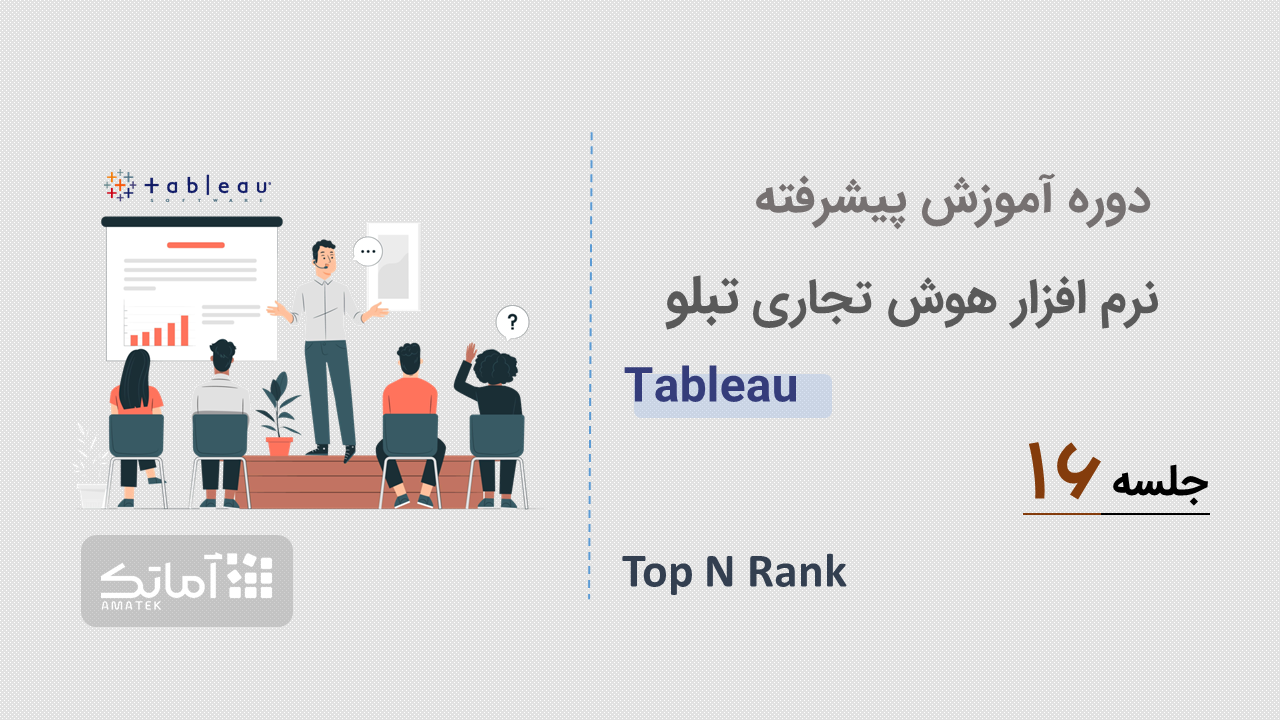
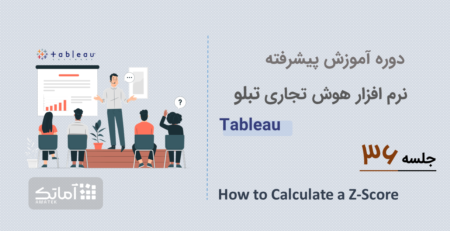
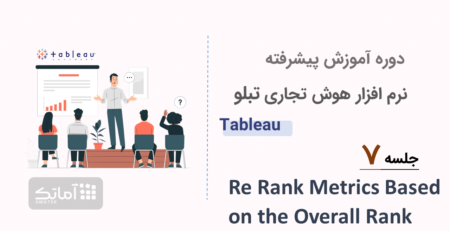



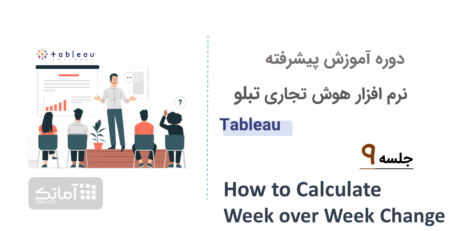

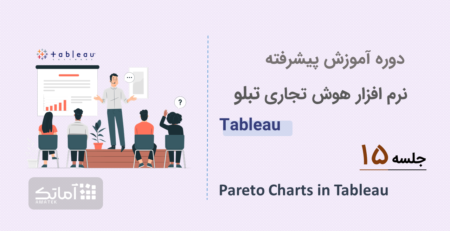
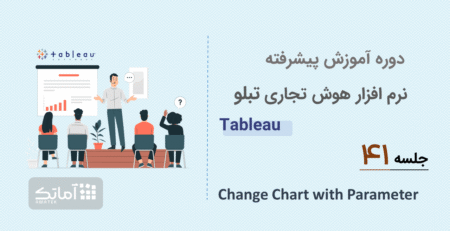
دیدگاهتان را بنویسید